Как правильно поменять термопасту
Содержание:
- Приступаем к операции.
- Последовательность действий при замене термопасты
- Чем можно заменить термопасту для процессора?
- Обзор хороших термопаст
- Особенности замены термопасты
- Можно ли заменить термопасту на термопрокладку
- Что случается, если паста пересыхает
- Подготовка к замене термопасты
- Когда нужна замена?
- Разборка ноутбука
- Как часто нужно менять термопасту
- Как заменить термопасту на процессоре ноутбука?
- ТОП 10 лучших видео-плееров для Android
- Разъединение основных частей корпуса
- Как выбрать термопасту
- Этап первый. Нужна ли вообще замена термопасты для процессора?
- Виды термопасты
Приступаем к операции.
Перед разборкой корпуса, не забудьте извлечь аккумулятор и отключить блок питания. Так же я рекомендую накрыть рабочий стол какой-нибудь тканью, чтобы не изуродовать пластиковую крышку царапинами. Откручивая болтики будьте внимательны, не забудьте проследить за тем, чтобы на корпусе не осталось ни одного закрученного болта. В противном случае, пластик может треснуть и корпусу придет каюк. Ну а если вы не знаете, как разобрать именно вашу модель, то воспользуйтесь помощью Google или Яндекс. Подробная инструкция так же может быть предоставлена в техническом руководстве.
После того, как вы сняли крышку корпуса, необходимо найти систему охлаждения. Замена термопасты ноутбука производится именно там.
Используя заранее подготовленную ткань или сухие салфетки, очистите радиатор от высохшей термопасты. Удалить пасту необходимо так же с чипов. Не пугайтесь, если застывшая паста не поддается вашим усилиям. От нее можно избавиться с помощью пластиковой карточки
При этом необходимо соблюдать максимальную осторожность, постарайтесь не повредить микросхемы
Кроме самой старой пасты, потребуется удалить жирные следы. Поверхности процессора и видеочипа должны быть зеркально чистыми.
Приступаем к завершающему этапу. Нанесите немного термопасты на микросхемы, причем пасты потребуется совсем чуть-чуть. Размазывать ее можно пальцем, но только не забудьте как следует помыть руки. Полученный слой должен быть очень тонким.
После этого, прижмите радиатор к микросхемам, на которые нанесена паста. Замена термопасты ноутбука нужна только для процессора и видеокарты. Определить их местоположение можно по остаткам старой пасты. Далее, зафиксируйте радиатор и соберите корпус в аналогичной последовательности.
Подробности можно узнать на видео ниже:
Последовательность действий при замене термопасты
Менять пасту можно только после разборки корпуса лэптопа
На данном этапе нужно проявлять большую осторожность, чтобы не сломать хрупкие пластиковые детали. Делается это в следующей последовательности:
- Извлеките аккумуляторную батарею из ноутбука. Для этого вам может потребоваться отвертка.
- В соответствии с инструкцией к устройству снимите с него заднюю панель, очистите поверхности от пыли.
- Удалите при помощи салфетки остатки старой термопасты с поверхностей процессора и радиатора. Старая термопаста для ноутбуков часто «дубеет» – для ее смягчения используйте спирт. Но после этого обрабатываемые поверхности и системную плату необходимо тщательно просушить. Также хорошо справляется даже с засохшей пастой обычный ластик.
- Нанесите на очищенную поверхность процессора слой новой термопасты. Он должен получиться равномерным толщиной всего несколько микрон. Разравнивать слой нельзя просто пальцем. На коже присутствует жир, попадание которого в пасту может ощутимо снизить ее теплопроводность. Для нанесения тонкого слоя в качестве своеобразного «шпателя» лучше использовать пластиковую тонкую карту или что-то подобное. Менять термопасту необходимо в два этапа:
- Выдавите из тюбика небольшое количество пасты на одну из сторон процессора;
- Кредитной карточкой тонким ровным слоем размажьте ее по поверхности.
- Соберите ноутбук в обратной последовательности.
На заключительном этапе сборки важно верно смонтировать радиатор охлаждения. Следите, чтобы при соприкосновении его с процессором не происходило выдавливания термопасты наружу
Это возможно, если она была нанесена слишком толстым слоем
В будущем при проведении процедуры очистки ноутбука от пыли не забывайте обращать внимание на состояние термопасты. При ее высыхании процессор быстро выйдет из строя
Чем можно заменить термопасту для процессора?
Чем можно заменить термопасту для процессора?
Терможвакой, но лучше всего ничем,поменяй на другую термопасту, Titanium или КПТ-8 , это самые лучшие
Если у вас подсохла термомаста на процессоре, то надо ее менять только на новую термопасту, если вы не хотите чтобы ваш процессор спалился от перегрева. Ничего другого лучше не использовать и экспериментировать не стоит, тем более продают ее свободно и дефицита нет.
С этим не стоит играться. лучше купите термопасту и не quot;мучитьquot; процессора заменами. Можно попробовать термоклей или в самих варварских случаях зубную пасту(если срочно нужно), но замените ее на термопасту сразу же, как будет возможность.
Старую термопасту меняют на новую обычно. Есть ещ и термоклей ( рекомендуется для Делль и Тошиб), есть quot;жидкий металлquot; — но это экзотика. Зачем переплачивать?
Я заменяла на зубную пасту. Не сама придумала, подсказали.
Комп сам выключался, оказалось, термопаста высохла, процессор перегревался. Была ночь, магазины закрыты, а комп нужен. Старую термопасту счистила, нанесла зубную пасту на процессор. Сплат биокальций вроде.
Процессор год простоял. Простоял бы дольше, но у меня радиатор проволокой прикручен был, потому что крепление одно отвалилось, проволока ослабла, пришлось натягивать. А пока натягивала, пришлось радиатор от процессора отсоединять. Зубная паста высохшая была, пришлось менять.
Какую-то намазала зубную пасту другую. И неделю не простоял- снова стал отключаться. Так что не рискуйте- лучше термопасту купить.
Искать замену термопасте сегодня не вижу смысла. Термопасту можно купить без проблем в любом магазине, который продает компьютеры и комплектующие и занимается сервисом компьютерной техники.
Но если встал вопрос каким образом заменить старую термопасту на новую, то тут можно посоветовать. Со снятого процессора и кулера сначала надо удалить старую термопасту. Грамотные специалисты используют для этого специальные средства для удаления старой термопасты. Если такого средства нет, то можно деревянной, пластмассовой палочкой соскрести старую пасту, вытереть тряпочкой. Дальше наносится новая паста, распределяется ровным тонким слоем и ставится кулер на процессор.
Термопасту используют для того, чтобы уменьшить тепловое сопротивление между корпусом элемента, который греется, и радиатором. Даже шлифованные поверхности не по всей поверхности имеют тепловой контакт, т.к. имеются неровности. Для того, чтобы тепловой контакт был лучше, используют термопасту, которая заполняет места прослойки воздуха (неровности) между корпусами.
P.S. В советские времена, когда все было дефицитом, то вместо термопасты использовали свинец. Брали тонкую пластинку свинца (обычно оболочку от кабеля) и расккатывали ее до толщины примерно 0,5 мм. Потом ставили эту пластинку между корпусом транзистора и радиатором и зажимали. Свинец использовался из-за того, что он достаточно пластичный.
Термопасту для процессора лучше не заменять на какие-либо другие quot;колхозныеquot; средства. Это может привести к перегреву процессора и последующему выходу из строя. Стоит термопаста в-общем-то, копейки, а польза от нее огромная. Шприц КПТ-8 можно купить за 150 рублей.
Во-первых, нужно определиться почему вы хотите заменить термопасту, если вы хотите сэкономить на ней, то лучше забудьте, потому что е ничем не заменишь, а мазать обычной зубной пастой это просто бред. Максиму, что можно сделать это купить самую дешевую термопасту, чего я вам категорически не рекомендую, поскольку во первых термопасты сами по себе супер дороги, а меня е можно раз в пол года/год, а сэкономив вы можете серьзно пожалеть при большой ежедневной нагрузке на ваш процессор. Согласитесь 600 руб в год не такая большая, цена за то что бы продлить работу своего процессора. Во-вторых, если же вы вс таки хотите уменьшить температуру своего процессора, то можно заменить е на жидкий металл, но это роскошь, поэтому решать здесь вам. Конечно можно добавит, что термопасту и кулер можно заменить на жидкий азот, но это для профессиональных оверклокеров, которые пытаются бить мировые рекорды
Если вы и замените термопасту на что-то другое (машинное масло, технический вазелин и т.д.), то это не надолго и не качественно.
Можно вообще остаться без процессора.
Не рискуйте своей электроникой и замените высохшую на новую термопасту, которая продатся в магазинах в шприцах.
Обзор хороших термопаст
Разброс цен на термопасту достаточно большой – от 100 рублей до нескольких тысяч. В таком многообразии легко потеряться, поэтому лучшие варианты в 2019 году предложены ниже.
Zalman ZM-STG2
Поставляется в шприце, что удобно для нанесения, имеет хорошую по отзывам консистенцию, окрашена в серый цвет — при последующем удалении весьма удобно. Тюбика хватает на 5-6 процессоров. Полностью безопасна для здоровья, а также для внутренних узлов ноутбука (если случайно на них попадет). Теплопроводность – 4,1 Вт/м*К, сохраняет свойства при температуре от -40 до 150 градусов. Срок службы – 1 год. Цена – 450-500 рублей.

Titan Nano Grease (TTG-G30015)
Одна из самых доступных термопаст, поставляется в маленьких тюбиках, хватит на 2-3 чипсета. Теплопроводность – 4,5 Вт/м*К. Срок службы не более года, температуру, по отзывам, понижает на 10-15 градусов. Рабочая температура от -50 до 240 градусов.

Arctic MX-2
Недорогая паста с огромным количеством положительных отзывов. Поставляется в шприце, имеет отличную консистенцию. На сайте производителя указан срок службы 8 лет. Проводимость тепла – 5,6 Вт/м*К. Тюбик имеет удобную форму, которая обеспечивает сразу тонкий слой. Рабочая температура до 150 градусов. Средняя цена за тюбик на 8 грамм – 350 рублей. Есть варианты с меньшей дозировкой.

КПТ 8
Показатель теплопроводности 2,0–5,0 кВ/мм, зависит от температуры нагрева. Максимально допустимая – 180 градусов. Имеет хорошую консистенцию. В среднем цена составляет 150 рублей. Цвет белый. Паста полностью безопасна, производится в России более 20 лет. Это одна из самых популярных термопаст среди отечественных пользователей. Срок службы – 5 лет.

Coollaboratory Liquid PRO
Термопаста из Германии с теплопроводностью 80 Вт/мК, столь высокий показатель объясняет дорогой ценник. Паста безопасна для здоровья и устройства, поставляется в тюбиках по 1 грамму и имеет в комплекте ватные палочки, губку для удобства нанесения. Способна понизить температуру на 20 градусов. Срок службы – 10 лет. Цена – от 800 рублей. По отзывам пользователей, паста слишком дорогая, и нецелесообразно ее использовать для офисных моделей.

Особенности замены термопасты
Замену теплопроводящей пасты правильнее всего доверить опытному специалисту. Это связано с тем, что неквалифицированная разборка компьютера может привести к его повреждению. Необходимо отключить ПК от сети, снять боковые крышки с системного блока
Затем снять радиатор с процессора – необходимо соблюдать осторожность, так как радиатор иногда присыхает, попытка снять его силой может привести к повреждению процессора. При необходимости следует включить компьютер на пару минут с отключенным кулером
Паста станет мягче, микропроцессор легко снимется.
После этого следует удалить остатки старой термопасты и нанести новую. Есть разные способы нанесения – одной каплей, несколькими. Иногда тонкий слой наносят с помощью пластиковой карточки. Слишком тонкий слой не обеспечит нужную степень охлаждения. Слишком толстый также будет препятствовать отводу тепла.
Замена в ноутбуке
Если поменять теплопроводящую пасту в десктопе опытный пользователь еще может самостоятельно, то ее замена в ноутбуке должна проводиться только в сервисной мастерской. Попытка выполнить эту операцию своими силами с очень большой вероятностью приведет к выходу ноутбука из строя.
Одной из особенностей бука является использование системы охлаждения, отводящей тепло сразу от нескольких высоконагруженных элементов. Соответственно, менять термопасту нужно сразу для всех этих деталей. Это требует знаний и опыта, любая ошибка может привести к тому, что ноутбук будет перегреваться.
Можно ли заменить термопасту на термопрокладку
Иногда производители вместо термопасты используют термопрокладку, которая выполняет по сути такие же функции. Если появилось желание заменить термопрокладкой термопасту или наоборот, нужно учитывать несколько особенностей.
- При замене прокладки на пасту радиатор перестает плотно прилегать к процессору, видеокарте. Это обусловлено толщиной термопрокладки. Свободное пространство начнет заполняться воздухом, что приведет к перегреву.
- Если заменить пасту прокладкой, то на пружины с болтами повысится давление. Как следствие деталь может выйти из строя и будет наблюдаться не стабильное функционирование устройства.
Использовать одновременно два термоинтерфеса также не рекомендуется. Они будут негативно сказываться на теплопроводимости. Если в ноутбуке производитель использует термопасту, то заменять ее нужно только на пасту, если прокладка, то менять ее нужно только на прокладку.
Что случается, если паста пересыхает
Как только срок годности термопасты подходит к концу, т. е. она исчерпала свой ресурс, температура процессора будет повышаться, так как понижается эффективность теплообмена. Значит, пасту нужно менять. Если снять кулер, то можно увидеть, что паста почти превратилась в порошок. Ещё немного, и ваш ноутбук перестал бы включаться, так как процессор нагревается до максимальной температуры ещё при загрузке. В результате можно просто сжечь «сердце» компьютера.
@tehnichka.pro@i2.wp.com
Срок службы
Этот показатель зависит от того, какую именно прослойку использовали при сборке или замене. Если ноутбуку около 1 года, значит, использовался состав, скорее всего, российского производства. У них срок не превышает 5 лет, а при использовании в ноутбуке значительно снижается.
Самым большим сроком службы из известных мне термопаст обладает GELID GC-Extreme. На ней компьютер может без проблем проработать до 10 лет, но стоит небольшой тюбик около 1000 рублей.
@th-test-11.slatic.net
Подготовка к замене термопасты
Подготовка состоит из двух обязательных этапов:
- Чистка системы охлаждения.
- Удаление старого слоя термопасты с процессора.
Начнём с обслуживания системы охлаждения. Возьмём тонкую кисточку или ватные палочки и удалим пыль с лопастей вентилятора. Нелишним будет обдув с помощью фена или пылесоса, но можно обойтись и ручным трудом. Рекомендуется также смазать компонент. Сделать это можно через специальное отверстие на вентиляторе. Достаточно капли машинного масла, чтобы восстановить работоспособность устройства.

Удаляем пыль с вентилятора, чтобы он перестал шуметь и тормозить
Затем переходим к обдуву радиатора. Удаляем из него всю пыль. Если обдувать нечем, интенсивно работаем тонкой кисточкой. Это не займет много времени. Куда больше проблем может доставить слой старой термопасты. Он будет и на радиаторе, и на чипе. Чтобы его удалить:
- Смачиваем салфетку или бинт спиртом.
- Аккуратно стираем остатки термопасты.
- Следим, чтобы на поверхности не осталось ворсинок. После удаления старого слоя ещё раз проходимся по поверхности салфеткой или бинтом, но уже без спирта.
Чистка проводится до достижения зеркального блеска поверхности. Не должно оставаться никаких следов термопасты ни на радиаторе, ни на процессоре. Сложность в том, что иногда старый термоинтерфейс слишком сильно засыхает, поэтому оттереть его быстро не получается. Использовать острые предметы нельзя — любое повреждение приведёт к снижению эффективности теплопередачи.
Когда нужна замена?
Когда надо менять термопасту, в устройстве заодно проводят чистику от пыли. Эти два процесса связаны между собой. Во время работы ноутбук накапливает пыль. Стационарные компьютеры меньше подвержены этому.
Чистить ноутбук от пыли рекомендуется один раз за год. Первая чистка может проводиться поверхностно, с помощью автомобильного пылесоса. В дальнейшем, чтобы осуществить чистку и заменить термоинтерфейс на компьютере, понадобится его разбирать.
Устройства могут использоваться для игр или офисной работы, исходя из этого нагрузка у них будет разная. В первом случае паста меняется чаще. Производить такую замену у игровых ноутбуков рекомендуется не реже одного раза в год. Это относится и к компьютерам, на которых используется программное обеспечение для работы с графикой и мультимедиа. У офисных устройств можно заменять пасту через два года работы.
Марка процессора тоже влияет на частоту замены термопасты. У процессоров AMD ее придется поменять раньше. Модели Intel меньше нагреваются, так как выделяют меньшее количество тепла.

- Перегрев процессора. Нормальная температура не превышает 80 градусов.
- Самопроизвольное выключение.
- Постоянное зависание.
Измерение температуры процессора и видеокарты проводят с помощью специального программного обеспечения. Примерами служат:
- RivaTuner;
- CPU-Z;
- HWMonitor.
Разборка ноутбука
Прежде чем приступать к разборке, отключите ноутбук, затем при помощи отвертки аккуратно открутите винты и снимите заднюю крышку, кулер и очистите его от пыли, используя пылесос, что позволит понизить общую температуру системы.
Выполнять это действие нужно максимально аккуратно, чтобы пылесос не прикасался к внутренним деталям ноутбука и не повредил их.

После этого необходимо в строгой последовательности, указанной на радиаторе, открутить болты, которые его крепят, и отсоединить систему охлаждения от материнской платы.
Чаще всего для этого необходимо открутить четыре винта, присоединяющих радиатор к центральному процессору, и два, которые расположены рядом с графическим чипом.
Разобравшись с болтами, вы увидите металлическую плату, на которой находятся остатки старой термопасты – процессор, рядом с ним можно также увидеть чип встроенной видеокарты.
Иногда случается, что в некоторых моделях корпус ноутбука не позволяет отделить радиатор от материнской платы.
В таком случае необходимо в первую очередь вытащить материнскую плату и только после этого отсоединить от нее систему охлаждения.

Если в вашем ноутбуке также присутствует отдельная видеокарта, имеющая собственную систему охлаждения, вытащите ее, а потом снимите с нее радиатор.
Под ним вы обнаружите видеочип – небольшую пластинку, на которой также можно обнаружить остатки старой термопасты.
Учтите, что все разъемы необходимо разъединять максимально нежно, чтобы не повредить их.
Вытаскивать все детали ноутбука (процессор, видеокарту и систему охлаждения) также нужно с должной аккуратностью. Процессор можно брать только за бока и без излишнего давления ставить на какую-либо плоскость, чтобы не погнуть ножки, хоть те и выглядят достаточно крепкими.
Как часто нужно менять термопасту
Термопаста – это специальное вещество, которое наносится на процессор и обеспечивает его плотный контакт с радиатором, а также улучшает теплоотдачу чипсета. Если теплопроводность высокая, то чипсет быстро отдает тепло и не перегревается. По мере пользования девайсом она высыхает и теряет свои свойства. В этот момент необходимо заменить термопасту в ноутбуке.

Как часто нужно менять термопасту в ноутбуке – вопрос интересный и оставленный без однозначного ответа. Мнений на этот счет много. Есть пользователи, которые говорят о том, что это нужно делать каждый раз при чистке ноутбука, а рекомендованная частота чистки – раз в полгода. Другие специалисты утверждают, что пользуются девайсом пять лет и ни разу ничего не чистили и не меняли.
Чтобы получить ответ на вопрос, когда это нужно делать, следует обратить внимание на три важных фактора:
- тип чипсета;
- частота пользования гаджетом;
- марка термопасты.
В зависимости от чипсета количество замен термопасты может уменьшиться, и наоборот. Есть мнение, что процессоры компании Intel греются меньше, а значит, и термопаста на них сохнет дольше. Для процессоров от AMD ситуация, соответственно, обратная. В данном случае не стоит полагаться на общепринятое мнение и следует посмотреть на кодировку чипсета. Есть энергоемкие модели, которые потребляют мало энергии и обладают низким TDP (тепловыделением), а есть мощные варианты, которые имеют гораздо большую теплоотдачу. Очевидно, что для последних частота замены будет выше. Узнать тепловыделение легко – достаточно загуглить параметры чипсета и посмотреть на показатель TDP.
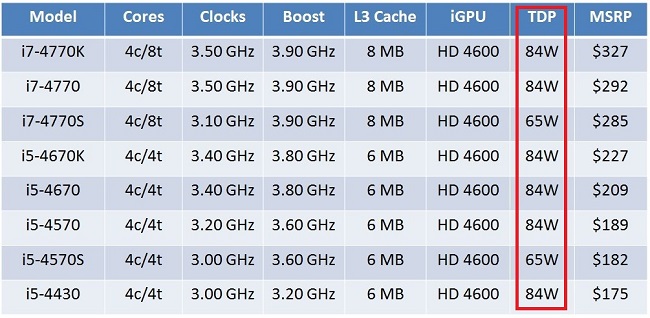
Второй момент, который может повлиять на то, как часто надо менять термопасту – интенсивность пользования устройством. Если девайс работает сутки напролет, то и ухаживать за ним следует больше. Кроме того, влияет то, как пользуются устройством, и в каких условиях: игровые модели греются сильнее, а если пользователь любитель сидеть с гаджетом на диване, то и подавно.
Определить на глаз, какая термопаста нанесена, невозможно, поэтому при первой чистке ее следует поменять, а также запомнить срок службы пасты, нанесенной заново. После этого менять надо будет по мере необходимости, или по истечению рекомендованного срока. При этом логичнее менять термопасту по мере необходимости. Если гаджет стал сильного греться, и, в частности, высокая температура у чипсета, то пора позаботиться о его теплопроводности.
Как заменить термопасту на процессоре ноутбука?
Разборка ноутбука
Первое, что требуется от пользователя – разобрать устройство до процессора. Для разных девайсов процедура отличается, поэтому для конкретного бренда и модели следует искать собственную схему разбора. Стоит отметить, что у некоторых производителей добраться до чипсета достаточно легко – такой фирмой является Toshiba, а вот компания Acer прячет чипсет так глубоко, что устройство буквально разбирается до винтиков. Прежде чем начать процедуру, стоит посмотреть видео по теме и оценить свои силы, возможно, собрать все обратно будет дороже, чем просто заплатить за чистку.
Еще один момент, который следует учесть при работе – это наличие подходящих инструментов. Часто пользователь вооружается подручными отвертками и в итоге «слизывает» болтики, которые крепят тот или иной элемент. Подобная проблема случается с устройствами от HP, материал винтов у них очень мягкий, и порой пользователь просто портит винт так, что открутить его становится непосильной задачей.
Интересная особенность ноутбуков Asus – радиатор крепится к материнской плате 7-8 винтами. Они пронумерованы, и откручивать их следует строго в том порядке, который указан. Закручивать следует в обратном порядке, и делать это не полностью, а последовательно – навинтить немного все, а затем докрутить их до упора. В противном случае радиатор станет неравномерно, и девайс будет шуметь при работе.
Правила нанесения термопасты
Когда пользователь добрался до процессора, приходит черед замены термопасты. Для этого процессор необходимо очистить от старой пасты, а также удалить ее следы на радиаторе. Для этого можно использовать мягкую тряпку. Паста удаляется легко, и применять чрезмерные усилия и уж тем более что-то отковыривать здесь не следует. После устранения поверхность обрабатывают нанесенным на тряпку спиртом, а после вытирают насухо.
После очистки поверхности нужно нанести термопасту. Логика «больше значит лучше» в данном случае неверная. Слой должен быть тонким, менее миллиметра. Для этого небольшое количество выдавливается на чипсет и растягивается. Удобно это делать с помощью ненужной кредитной карты. Излишки, которые выступают за края, следует удалить. Теперь на чипсет помещается радиатор. Желательно сделать это с первого раза и не елозить одним по другому, так как слой может нарушиться, и любое соприкосновение голых поверхностей вызовет перегрев.
Проверка работы
Последнее, что остается сделать пользователю – собрать девайс и проверить, не греется ли устройство. Для этого устанавливается подходящий софт, например, AIDA64. Кроме того, стоит послушать, как гаджет будет работать: если появился посторонний шум, то что-то было собрано неверно. В том случае, если чипсет все равно греется, стоит еще раз разобрать девайс и провести процедуру заново. Возможно, во время сборки был нарушен слой, или изначально пасты было положено много.
ТОП 10 лучших видео-плееров для Android
Разъединение основных частей корпуса
Снятие крышки
После того как все возможные компоненты были отделены от материнской платы, можно заняться разделением частей ноутбука. Верхняя часть крепится к нижней при помощи защелок. Используется тот же инструмент, что и при изъятии клавиатуры: лопатки или медиатор. Нужно пройтись по всему периметру и отщелкнуть все крепления. Все делается максимально аккуратно и без спешки. Сломанные защелки приведут к тому, что корпус перестанет быть герметичным и быстро будет набирать в себя пыль. Не говоря уж об эстетических свойствах не до конца закрытого ноутбука с щелями.
Как только все крепления отщелкнуты, верхняя часть ноутбука может быть снята. Теперь появляется возможность вынуть материнскую плату и провести должное обслуживание системы охлаждения.
Как выбрать термопасту
В зависимости от комплектующих и их температурных норм следует выбирать подходящую термопасту. Не стоит тратить больших средств при покупке термоинтерфейса для офисного компьютера. В первую очередь при выборе стоит отталкиваться от процессора, как от самого горячего комплектующего в большинстве случаев.
Чтобы было проще определиться, приведем таблицу, в которой показано, для каких процессора/видеокарты/ноутбука какая термопаста подойдет лучше.
| Процессоры | Видеокарты | Ноутбуки | Термопаста | Цена |
| Intel — Celeron, Core 2 Duo, Pentium.
AMD – Athlon, Opteron. |
GeForce с 300 по 400 серию.
AMD/ATI — с 4000 по 6000 серию. |
На базе процессоров Intel Celeron, Core 2 Duo. | КПТ — 8
Алсил — 3 Алсил — 5 |
От 80р.
От 100р. От 120р. |
| Intel – Core i3, Core i5.
AMD – Phenom, Phenom II, FX, Ryzen 3, Ryzen 5. |
GeForce с 500 – 800 серию.
AMD 7000 серия, R серия. |
На базе процессоров Intel Core или AMD. |
Arctic Cooling MX-2
Arctic Cooling MX-4 Cooler Master IC Essential E2 |
От 600р. От 500р. От 400р. |
| Intel – Core i7, Core i9.
AMD – Ryzen 7. |
GeForce с 900 по 2000 серию.
AMD RX серия. |
Prolimatech PK-3
Thermal Grizzly Kryonaut |
От 1300р.
От 2000р. |
Этап первый. Нужна ли вообще замена термопасты для процессора?
Для начала, давайте узнаем максимальную температуру вашего процессора. Для этого вбейте название вашего процессора на сайт производителя и там найдите свой процессор.
Для тех, кто не знает, как определить название своего процессора, скачивает программу Speccy. Для тех кто знает, тоже качает, потому что в дальнейшем она нам понадобится.
Скачиваем, устанавливаем и запускаем.
Появляется окошечко. Программа анализирует вашу систему. Подождем капельку. Вскоре увидим следующее.

Окей. Здесь дана общая информация. Смотрим на 2-ю строку или раздел, где написано «Центральный процессор». И смотрим на название, оно напротив температуры вашего процессора. У меня он называется вот так:

Я вбиваю в поисковую строку IntelCorei3 530 на сайте производителя и ищу там свой, вы ищите свой. В данном случае у меня Intel. У вас может быть либо Intel, либо AMD.
Ок. Нашли свой процессор. Зашли в характеристики или спецификации. У кого как.
Ищем максимальную температуру для процессора. Я нашел. Вот.

Ту температуру, которую вы нашли, и есть максимум для вашего процессора. Все, что больше этой цифры – плохо для процессора. Очень! Так и сгореть может! К тому же, вообще для всех процессоров 60 градусов, уже плохо. Так что имейте это ввиду.
Я пишу это статью с уже ново нанесенной термопастой на процессоре. Это вполне нормальная для меня и моего процессора температура (30 градусов). А что же тогда у меня было? А было у меня, 60 градусов! И то, когда я всего лишь работал, а не играл. Я сам не заметил того, как время быстро пролетело, долго не заглядывал в эту программу. И пришел к выводу, что нужно срочно менять термопасту. Заодно и написать вот это пост. Термопаста со временем теряет свои свойства.
У меня цифра температуры нагрева в программе Speccy, обозначена желтым цветом. Это хорошо. Если у вас будет тоже желтым, хорошо. Если уже оранжевым, то плохо, а если красным — это очень плохо! Сворачиваем лавочку и меняем термопасту!
Советую нагрузить процессор. Например, теми же играми, только большими по размеру. Например: Crysis 3. И посмотреть на температуру. Если оранжевый цвет, то играть не советую. Лучше поменяйте термопасту. Красный так вообще забудьте, срочно менять! Желтый, вам замена не требуется. Если то желтый, то оранжевый советую поменять, для профилактики.
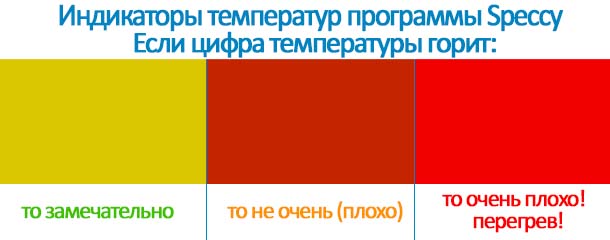
Ну, я направил вас в нужное русло. Теперь выясняйте, как у вас дела. У кого плохо, читаем ниже. Будем задаваться вопросом, как поменять термопасту на процессоре.
Виды термопасты
Нельзя однозначно сказать, какая лучше термопаста для процессора либо для видеокарты
Если выбирать термопасту для системного блока, лэптопа или приставки, необходимо обратить внимание на такие показатели, как:
- теплопроводность;
- устойчивость к температурным перепадам;
- состав пасты.
Компании, выпускающие термопасту, подразделяются на:
Предлагающие бюджетные варианты, которые доступны абсолютно всем. Но при этом обладают небольшой теплопроводностью, подходят, как правило, для старых компов. Сюда относятся пасты КТП-8, Алксил-3 и ряд других аналогов.
Термопаста АлСил
Компании, реализующие как недорогостоящие, так и премиальные термопасты (Deepcool, Evercool). Пасты этих производителей целесообразно применять в офисных машинах и маломощных домашних компьютерах, так как термопасты не рассчитаны на широкий диапазон температур.
Выпускающие исключительно качественные термопасты, характеризующиеся отличной теплопроводностью, широким температурным диапазоном и низким тепловым сопротивлением (Thermal Grizzly, Arctic Cooling). Но и стоят они прилично.
Наиболее популярными на сегодняшний день являются Noctua NT-H1, GELID GC-Extreme, Arctic Cooling MX-4, Polimatech, Thermal Grizzly Kryonaut.
термопаста arctic cooling







